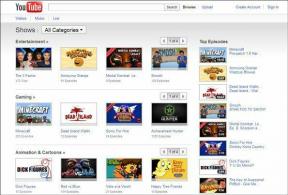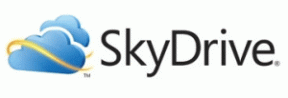6 najboljših popravkov za avtomatizacijo, ki ne deluje v aplikaciji bližnjic v iPhonu
Miscellanea / / July 11, 2023
Aplikacija Bližnjice na vašem iPhoneu vam omogoča ustvarjanje avtomatizacij za različne aplikacije in dejanja. Na primer, lahko razporedite besedilno sporočilo na svojem iPhoneu z uporabo iste funkcije. Avtomatizacije lahko uporabite tudi za nastavitev opomnikov na vašem iPhoneu. Najbolj koristna je nastavitev avtomatizacija za obvestilo o polni bateriji na vašem iPhoneu.

Če se pri upravljanju opravil in uporabe aplikacij močno zanašate na to funkcijo, lahko pride do težav, če katera od vaših avtomatizacij preneha delovati. Če imate težave z avtomatizacijo v iPhonu, ta objava deli najboljše rešitve za odpravljanje avtomatizacije, ki ne deluje v aplikaciji Bližnjice v iPhonu.
1. Preverite, ali je avtomatizacija omogočena
Med pisanjem te objave uporabljamo aplikacijo Bližnjice v sistemu iOS 16. Če torej vaša avtomatizacija ne deluje, priporočamo, da najprej preverite, ali je avtomatizacija omogočena.
Korak 1: Odprite aplikacijo Bližnjice v iPhonu.

2. korak: Dotaknite se Avtomatizacije na dnu.

3. korak: Izberite svojo avtomatizacijo, ki ne deluje pravilno.
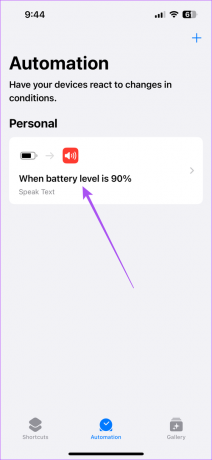
4. korak: Tapnite preklop poleg možnosti Omogoči to avtomatizacijo, če je bila prej onemogočena.

5. korak: Za potrditev tapnite Končano v zgornjem desnem kotu.

6. korak: Zaprite aplikacijo Bližnjice in preverite, ali je težava odpravljena.
2. Preverite nastavitve zvoka avtomatizacije
Lahko je ironično, ko se avtomatizacija iPhone ne izvaja samodejno. Če ste nastavili glasovno avtomatizacijo, boste morali preveriti zvočne nastavitve. Evo kako.
Korak 1: Odprite aplikacijo Bližnjice v iPhonu.

2. korak: Dotaknite se možnosti Avtomatizacija na dnu.

3. korak: Izberite svojo avtomatizacijo, ki ne deluje pravilno.
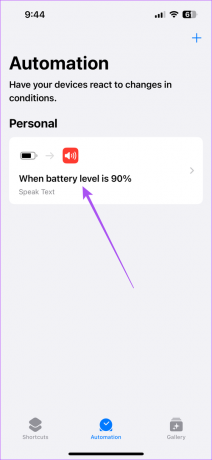
4. korak: Dotaknite se Izgovori besedilo.

5. korak: Razširite nabor glasovnih ukazov Siri za avtomatizacijo.

6. korak: Prepričajte se, da je možnost Počakaj do konca omogočena.

7. korak: Vrnite se nazaj in tapnite Končano v zgornjem desnem kotu, da ga shranite.

8. korak: Zaprite aplikacijo Bližnjice in preverite, ali je težava odpravljena.
3. Onemogoči povezave Bluetooth
Druga rešitev v primeru, da zvok avtomatizacije na vašem iPhoneu ne deluje, je, da prekinete povezavo naprav Bluetooth z vašim iPhoneom. Razlog je v tem, da bo vaša naprava Bluetooth predvajala obvestilo Siri namesto prek zvočnika iPhone. Tukaj je opisano, kako preverite in odstranite vse povezane naprave Bluetooth.
Korak 1: Odprite aplikacijo Nastavitve na vašem iPhoneu.

2. korak: Tapnite Bluetooth.

3. korak: Ko se prikaže vaša povezana naprava, tapnite ikono »i« poleg imena naprave.

4. korak: Izberite Pozabi to napravo.

5. korak: Ponovno tapnite Pozabi napravo na dnu.

6. korak: Zaprite nastavitve in preverite, ali je težava odpravljena.
4. Prisilno zaprite in znova zaženite aplikacijo Bližnjice
Če je Bližnjice Siri še vedno ne delujejo na vašem iPhoneu, predlagamo, da prisilno zaprete in znova zaženete samo aplikacijo na vašem iPhoneu.
Korak 1: Na domačem zaslonu iPhona povlecite navzgor in pridržite, da prikažete okna aplikacij v ozadju.
2. korak: Povlecite v levo, da poiščete aplikacijo Bližnjice. Nato povlecite navzgor, da odstranite aplikacijo.

3. korak: Znova zaženite aplikacijo Bližnjice, jo zaprite in preverite, ali je težava odpravljena.

5. Posodobite iOS
Na vaš iPhone lahko namestite najnovejšo različico aplikacije Shortcuts. Ker je to izvorna sistemska aplikacija, morate namestiti novo različico sistema iOS.
Korak 1: Odprite aplikacijo Nastavitve na vašem iPhoneu.

2. korak: Pomaknite se navzdol in tapnite Splošno.

3. korak: Izberite Posodobitev programske opreme.

4. korak: Če je posodobitev na voljo, jo prenesite in namestite.
5. korak: Po tem se bodo avtomatizacije samodejno aktivirale. Preverite, ali je težava rešena.
6. Ponastavi vse nastavitve
Če nobena od rešitev ne deluje, je zadnja možnost ponastavitev vseh nastavitev v iPhonu. To je napredna rešitev in poskusite le, če nič drugega ne deluje. Po uporabi te rešitve boste morda morali znova ustvariti avtomatizacijo.
Korak 1: Odprite aplikacijo Nastavitve na vašem iPhoneu.

2. korak: Pomaknite se navzdol in izberite Splošno.

3. korak: Pomaknite se navzdol in izberite Prenos ali Ponastavi iPhone.

4. korak: Izberite Ponastavi.

5. korak: Dotaknite se Ponastavi vse nastavitve.

6. korak: Vnesite geslo za iPhone in nato znova tapnite Ponastavi vse nastavitve na dnu.

7. korak: Ko končate, se znova prijavite v svoj Apple ID in preverite, ali je težava odpravljena.
Uporabite Siri Automations
Te rešitve vam bodo pomagale, če vam avtomatizacija bližnjic iPhone ne deluje. Če ste uporabnik Apple CarPlay, si lahko ogledate našo objavo o najboljših Avtomatizacije bližnjic CarPlay, ki jih morate preizkusiti.
Nazadnje posodobljeno 9. junija 2023
Zgornji članek lahko vsebuje pridružene povezave, ki pomagajo pri podpori Guiding Tech. Vendar to ne vpliva na našo uredniško integriteto. Vsebina ostaja nepristranska in verodostojna.